前回、過去の記事のカテゴリ付けなおしを行いました。
今回は、販売中のパソコンを投稿していきます。
販売するノートパソコンの写真を撮ります。
私の場合は、スマホで写真を撮り、Dropboxでパソコンと同期させています。
Wi-Fi環境でDropBoxを起動するだけでパソコンに写真が入っているので
とでも便利ですよ。 豆知識
そして、フォルダに写真を格納し、名前を付けています。
メモ帳も一緒に置いているのは、販売するための情報を、まずはメモ帳に
作成してから投稿しているためです。
そのため、何かあってもメモ帳も写真もパソコンに残るように管理しています。
1行目は投稿する際のタイトルです。
で、①DELL製ノートパソコンから範囲を選択している終わりまでが、1つの商品の説明で、
書き終わったらその範囲をコピーして下に貼り付けし、2つ目の商品の内容に書き換えます。
準備が出来ましたら、WordPress管理画面より投稿の新規追加をクリックします。

メモ帳からタイトルをコピーします。

次に本文をコピーします。

これだけで、いい感じになりましたが、値段の下に画像を入れようと思いますので
改行を入れます。

+をクリックし、画像を選択します。

アップロードより、1台目のパソコンの写真を2枚上げます。



カテゴリを販売中のパソコンにチェックを入れます。

タグは、検索してもらいたいワードを入力していきます。
5つ以上あった方がよいかと思います。

テーマにCocoonを選んでいる方は、アイキャッチ画像を選択したほうが良いですね!
記事が並んでいる画面で、見た目がよくなります。

タイトルを少し修正し、公開をクリックします。

この操作を4回行えば、現在販売中のパソコンの投稿が完了いたしました。
パソコンを購入したいという方がおられて、現在販売中のパソコンはこちらです。
と言えない状態でしたが、復活できましたので、またご案内しやすくなりました。
19日目は過去の記事のタグ付けを行います。
以上

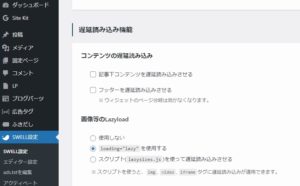


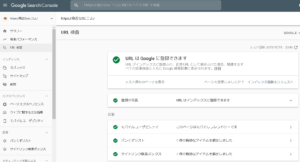
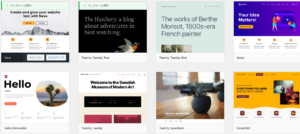
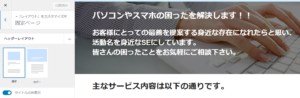
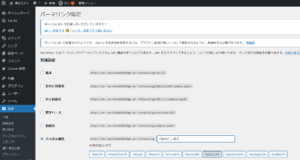
コメント